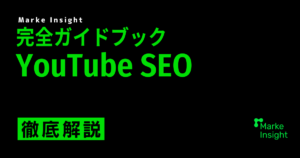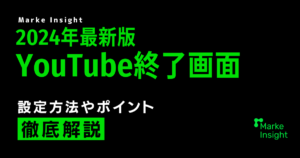YouTubeカードとは?有効的な使い方を徹底解説!
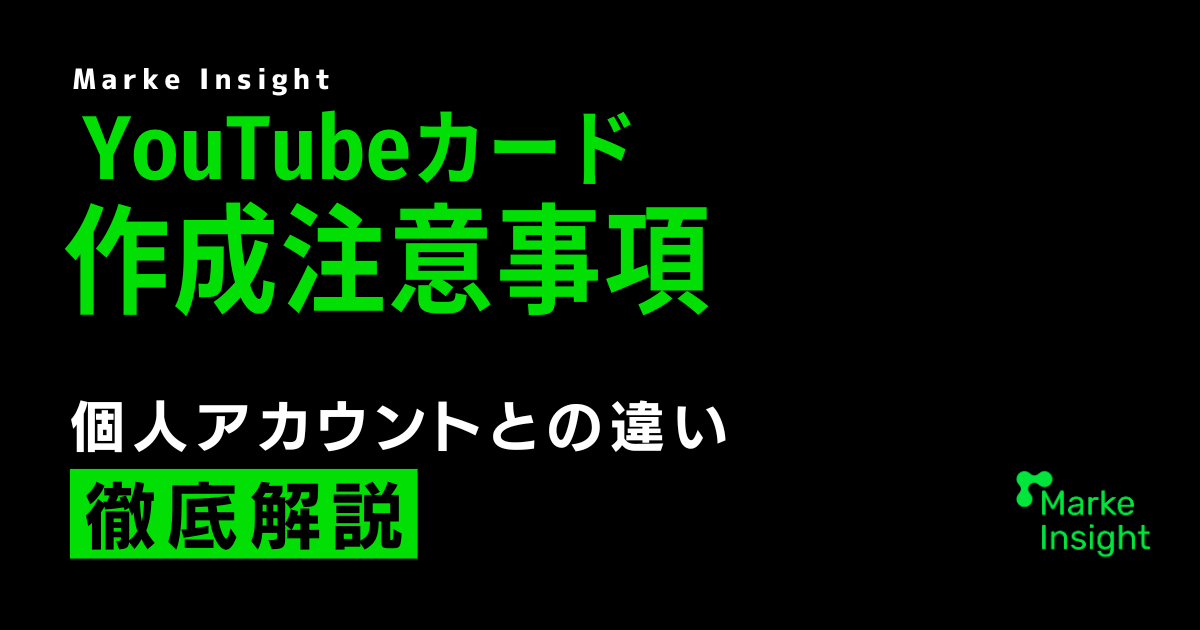
「YouTubeカードの設定方法が分からない…」
「YouTubeカードを最適なタイミングで使用する方法が知りたい…」
「YouTubeカードの最適な種類とそれぞれの活用目的が理解できない…」
YouTubeカードについて、こんな悩みはありませんか?
YouTubeカードとは、視聴者に対して追加情報を提供したり、他の動画やWebサイトへのリンクを作成したりするための重要なツールです。これらのカードを適切なタイミングに、適切な種類で設定し、活用できないと、視聴者へのエンゲージメントを最大化するチャンスを逃してしまうかもしれません。
そこで、本記事ではYouTubeカードの概要や種類、活用目的、設定方法、使用上の注意点、おすすめの使用タイミングについて徹底的に解説していきます。
執筆は、YouTubeショート動画を活用し、チャンネル登録者数を3ヶ月で5万人アップさせたMarkeInsight編集部が担当しています。
YouTubeカードの概要や活用方法を理解し、自身のマーケティング戦略に役立てたい方は、ぜひ最後までご覧ください。今より自分の時間単価を上げるための一歩となるでしょう。
YouTubeカードとは?
YouTubeカードとは、YouTube視聴中の画面の一部にあらわれる、他の動画のサムネイル及びそのタイトル、「おすすめ情報はこちら」などカードに添えられる文章、ポップアップなど、視聴者の興味を引くセクションです。
YouTubeカードの役割は大きく2つあります。
- 動画からの離脱を回避させること
- 関連動画や関連チャンネルなどに誘導し巡回性を高めること
但し、ユーザーの視聴の邪魔にならないよう、利便性の観点から、以下のような制限が設けられている点もYouTubeカードの特徴です。
- 表示場所の制限
- 表示時間の制限
- カード枚数の制限
- 表示オフ機能・非表示機能
YouTubeカードの使い方は?
YouTubeカードの使い方は、カード機能を最大限に発揮させるために、以下の4つのポイントに留意することが求められます。
1.制限事項の認識
YouTubeでは、1つの動画に対して最大で5枚のカードしか利用できません。この制限を踏まえて、どのカードをどのタイミングで使うかよく考えることが重要です。
2.カードの配置タイミング
限られた数のカードを最も効果的に活用するためには、各カードの配置について慎重に検討する必要があります。視聴者が最も関心を示すタイミングやコンテンツにカードを配置することで、カードへのクリック率を向上できます。
3.適切なカードの選定
カードアイコンをクリックすると、関連動画やWebページの説明が表示されます。視聴者が興味を持ったコンテンツに簡単にアクセスできるように、ユーザーの意向に合った適切なカードを選定することが重要です。
4.効果のモニタリング
カードの効果を確認するために、定期的にクリック数や視聴者の反応をモニタリングすることは必須事項です。反応の悪いカードは見直し、より魅力的なコンテンツに置き換えることで、視聴者の満足度を向上できます。
YouTubeカードはどこに表示される?
YouTubeカードの表示場所は、デバイスがPCの場合は動画画面の「右上」、スマートフォンの場合は動画再生画面の「下部」です。カードの表示は、PCやモバイルデバイスの種類、YouTubeアプリのバージョンによって異なりますが、基本的には視聴者が簡単にアクセスできる位置に表示されるようになっています。PCの場合は「i」の文字が入ったアイコンが表示され、スマートフォンの場合はカードが一覧表示されます。
Androidの場合利用できるのは、バージョン10.09以降のYouTubeアプリ、iPhoneとiPadの場合利用できるのは、バージョン10.07以降のYouTubeアプリです。
また、この機能は以下の場合利用できません。
- Adobe Flash
- 子ども向けとして設定された動画
- 動画が Content ID による申し立てを受け、そのコンテンツ所有者によってキャンペーンが設定されている場合
YouTubeカードは何秒表示されるの?
YouTubeカードの表示時間は、1枚のカードにつき5秒間です。1本の動画に最大5枚までカードを設定できるので、合計25秒間カードを表示できます。
これは視聴者の利便性を考え、なるべく視聴の邪魔にならないよう配慮されたものです。
そのため、適切なタイミングに適切なカードを設定しなければ、視聴者へのエンゲージメントを最大化するチャンスを逃してしまいます。
YouTubeカード機能をオフや非表示にするためには?
YouTubeカード機能を常時オフするには、「アカウント設定画面」の再生ページの「アノテーションと動画内通知」のチェックを外します。
動画視聴中にカード機能を非表示にするには、動画画面下部の「歯車マーク」をクリックし「アノテーション」のON/OFFを切り替えます。
そもそも、Adobe Flash や子ども向けとして設定された動画、Content ID による申し立てを受けそのコンテンツ所有者によってキャンペーンが設定されている場合、カード機能は表示されません。これら以外に、カード機能を常時オフや非表示にできるようにしたのは、視聴者の利便性が考慮されたものといえます。
カードの活用目的とは?
YouTubeカードの活用目的は、関連動画や関連サイトに誘導することと、動画からの離脱を回避することです。投稿者のチャンネル成長の観点から求められるもので、使用すべきYouTubeカードの種類とタイミングの選択に深くかかわります。活用目的と最適なカードの関係、活用目的と最適なタイミングの関係は、以下の通りです。
関連動画や関連サイトに誘導
関連動画や関連サイトに誘導する目的は、動画から離脱される場合でも、最適なカードを選択することで、視聴者を誘導し投稿者が求める範囲で巡回性を高め、新たなファンを獲得することです。
選択すべきカードと投稿者の期待との関係は以下の通りです。
- 動画:関連する動画に視聴者を誘導したい場合
- 再生リスト:関連するテーマの動画をまとめて紹介したい場合
- チャンネル:視聴者をより深くチャンネル内のコンテンツに誘導したり、動画制作に協力してくれたチャンネルに返礼したりしたい場合
- リンク:視聴者を外部のWebサイトへ導き、より豊かな視聴体験を提供したい場合
動画からの離脱回避
動画からの離脱を回避させる目的は、最適なタイミングでカードを使用し、視聴者の興味を引き動画視聴の継続性を高めて、チャンネルを成長させることです。
動画からの離脱を回避させるための最適なタイミングとは、具体的に以下のようなポイントです。
- 視聴者が動画を続けるか離脱するかを決定するタイミング:「冒頭15秒程度」
- 冒頭15秒以外に「関連動画やサイトを紹介したいポイント」
- 冒頭15秒以外に「過去動画の離脱ポイント」
- 冒頭15秒以外に「視聴者が動画に満足して離脱しやすいポイント」
詳細は「カードのおすすめのタイミングとは?」を参照してください。
YouTubeカードの種類は?
設定できるYouTubeカードの種類は、以下の5種類になります。
- 動画
- 再生リスト
- チャンネル
- リンク
- アンケート
5種類あるため、動画ごとに最適な種類を選択することで、ユーザーの興味を促し視聴の離脱を防ぎます。離脱された場合でも関連動画や関連チャンネルなどに誘導し巡回性を高めることで、投稿者のチャンネル成長の機会が増やせます。
5種類それぞれを詳しく解説していきます。
動画
YouTubeカードの動画とは、公開中の同チャンネル及び投稿者自身の他のチャンネルの動画、投稿者以外の動画です。
投稿者自身の動画だけでなく、他者の動画も設定できるようにすることで、視聴者の興味を促す機会を増やし、巡回性を高められます。
再生リスト
YouTubeカードの再生リストとは、公開中の動画を含むチャンネル及び投稿者自身の他のチャンネルの再生リスト、投稿者以外の再生リストです。
視聴中の動画以外のコンテンツに触れられる機会が増える再生リストを選択できるようにすることで、動画だけではなく投稿者自身への視聴者の興味を高め、登録者になってもらったり、Webサイトに誘引したりして、動画以上のコンバージョン率実現が期待できます。
チャンネル
YouTubeカードのチャンネルとは、投稿者及び投稿者以外のYouTubeチャンネルを示します。
関連する動画や再生リストを提示するだけでなく、チャンネルへのリンクを通じて視聴者をより深く投稿者のコンテンツに誘導できるため、再生リスト以上のコンバージョン率実現が期待できます。
リンク
YouTubeカードのリンクとは、外部Webサイトのうち、「自分の関連Webサイト」「販売サイト」「クラウドファンディングサイト」の3種類にリンクできることを示します。但し、リンクできるのは、この3種類のうちYouTubeに承認されたサイトかつ、YouTubeパートナープログラムに参加しているチャンネルのみです。
視聴者を外部のWebサイトへ誘導し巡回性を高めることで視聴者層を共有し、新たなファンを獲得するのに最適です。
アンケート
YouTubeカードのアンケートとは、視聴者がクリックすると、「白と黒のどちらが好き」といった単純なアンケートに答えられるカードを示します。投稿者はアンケート結果をカード追加画面の統計データで把握できます。
もっとも、アンケートカードは、カード設定画面及びYouTubeヘルプに、2024年3月26日現在表示されていません。今までアンケートカードを利用していた方は注意が必要です。今後はYouTubeのコミュニティ機能や動画のコメント欄でのアンケートがその役割を果たしていくものと考えられます。
カードの設定方法
YouTubeカードの設定方法は、以下の4ステップです。
1.YouTube Studioを起動する
- YouTubeのトップページを開く
- 画面右上の自分のアイコン(クリエイターツール)をタップする
- YouTube Studioを開く
2.コンテンツを選択して編集画面に入る
- YouTube Studioに入ったら、カードを入れたい「コンテンツ」を選択し、左メニューで「動画の管理」を選択
- 「動画の管理」画面で「編集」をクリックして編集画面に入る
3.情報カードを選んで設定を始める
- 編集画面右下(もしくは右上)にある「カード」をクリックする
- カードの種類と挿入位置を選択する画面「作成」に移動
- 「作成」をクリックしてカードの種類を選択
3-1 動画又は再生リストを選択した場合
- 誘導したい動画(再生リスト)を選択し、「カードを作成」をクリック
- 他の人の動画を選択したい場合は、URLを記入欄に記入
3-2 チャンネルを選択した場合
- 他のYouTubeチャンネルユーザー名またはチャンネルURL記入欄があらわれるので記入
- チャンネルのカードにはカスタムメッセージとティーザーテキストが必須
カスタムメッセージとは、サムネイルの下に記入できるメッセージで、ティーザーテキストとは、ポップアップテキストです。
3-3 リンクを選択した場合
- リンク先URL記入欄があらわれるので記入
- 指定できるリンク先は「自分の関連Webサイト」「販売サイト」「クラウドファンディングサイト」で、YouTubeが承認したサイトかつ、YouTubeパートナープログラムに参加しているチャンネルに限定
4.カスタムメッセージとティーザーテキストを設定して保存する
- カードを挿入し、サイズや位置、動画の下のタイムラインで表示開始時間を調整
- チャンネル以外は、オプションでカスタムメッセージとティーザーテキストが設定可能
- 「保存」をクリックすれば、カードの設定は終了
カード使用の注意点はある?
YouTubeカードは、視聴者の利便性の観点でYouTubeが設けているカード使用の制限と、投稿者のチャンネル成長の観点でカードを使用すべきではない場面で注意が必要です。詳細は以下にて解説いたします。
子供向け動画に使用できない
子供向け動画に使用できないとは、子供が不用意にリンク先を訪問しないよう、YouTubeが設けているカード使用の制限です。
そもそもYouTubeカードは、Adobe Flash では表示されませんし、Content ID による申し立てを受けそのコンテンツ所有者によってキャンペーンが設定されている場合も使用できません。
それ以外にもカードを常時オフにしたり、非表示できたりするのは視聴者の利便性が考慮されているからです。こうした観点で誘惑に負けやすい子供がみる可能性の高い動画ではカードの使用が制限されているのです。
終了画面では使用しない
終了画面では使用しないとは、同じようなリンクが連続しないよう、「終了画面」では使用しないということです。
子供向け動画と異なり、YouTube自体で使用制限しているではありません。投稿者のチャンネル成長の観点で使用すべきではない場面が終了画面です。
YouTubeでは、YouTubeカードとは別に、同じように動画視聴中の画面の一部にあらわれるエンドカードがあります。
動画の最後の5〜20秒に追加できるもので、他の動画やチャンネルにリンクすることも可能です。同じようなリンクが連続することは、各カードの効果を最大化する上では好ましくないため、YouTubeカードは終了画面では使用しないことが賢明なのです。
YouTubeカードとエンドカードの違いは以下の通りです。
| YouTubeカード | エンドカード | |
| 目的 | 離脱回避・誘導 | 誘導 |
| 特徴 | ・動画透かし有・ティーザーテキスト・カスタムメッセージ | ・動画透かし無・大きなサイズ・終了画面では、ティーザーテキスト不可 |
| 最大枚数 | 5枚 | 4枚 |
| 表示時間 | 5秒 | 5秒から20秒 |
| タイミング | 自由設定 | 動画終了前の5秒から20秒 |
使用枚数が5枚
使用枚数が5枚に制限されているのは、ユーザーの利便性の観点から、視聴の邪魔にならないようにするためです。一方、投稿者のチャンネル成長の観点では、この枚数制限があるため、各カードの効果が最大限発揮できるような配置、つまり、最適な種類とタイミングを選択することが求められます。無駄なカードとタイミングで掲載してしまうと、視聴者とのエンゲージメントを最大化する機会を逃してしまいます。エンドカードに関しては、最大4枚までしか表示できないため、さらに注意が必要です。
カードのおすすめのタイミングとは?
YouTubeカードのおすすめのタイミングは、冒頭15秒程度と冒頭15秒以外のポイントに大きく分かれます。具体的には、以下のようなタイミングにYouTubeカードを使用することが、投稿者のチャンネル成長の観点からおすすめです。
挨拶直後などの冒頭15秒程度の部分
挨拶直後などの冒頭15秒程度の部分がおすすめの理由は、視聴者が動画を見続けるか離脱するかを決定するタイミングだからです。
動画が始まってからわずかな時間が経過すると、視聴者はその内容や雰囲気を判断し始めます。この時点で視聴者に関連する別の動画を紹介することで、彼らの興味を引きつけ、動画の継続的な視聴を促せます。
関連性のある他の動画やサイトを紹介した時
関連性のある他の動画やサイトを紹介した時がおすすめなのは、視聴者の関心を引きつけやすく、期待通りのチャンネル内巡回性を高められるチャンスだからです。
他のクリエイターのチャンネルを紹介したり、自身のチャンネルの関連動画を宣伝したりすることで、視聴者の関心を引きつけやすくなります。
また、過去の動画と現在の動画を関連付けることで、視聴者がチャンネル内を回遊しやすくなります。
離脱されそうなタイミング
離脱されそうなタイミングとは、すでに投稿済みの動画のデータから読み取れる視聴者が離脱しているポイントです。
公開済みのYouTube動画は、データから視聴者の離脱タイミングを把握できます。離脱を招くコンテンツの傾向を分析し、そのポイントにカードを差し込むことで、視聴者の興味を引き、離脱を防いだり、離脱を防げない場合でも期待通りのチャンネル内の巡回性を高めたりすることが、投稿者のチャンネル成長の観点から求められます。
まとめに入ったタイミング
まとめに入ったタイミングがおすすめの理由は、視聴者が動画に満足して離脱しやすいタイミングだからです。
そのポイントにカードを差し込むことで、視聴者の興味を引き、離脱を止めたり、期待通りのチャンネル内の巡回性を高めたりできます。
もっとも、まとめに入るタイミングは、エンドカードが使用できる動画の最後5秒から20秒と重なることも多くなります。そのため、各カードの効果を最大限発揮できるよう、エンドカードの作り込みも重要です。
まとめ
YouTubeカードは、視聴者の利便性の観点及び投稿者のチャンネル成長の観点で作られています。
1.視聴者の利便性の観点で、YouTubeカードは以下のような制限を受けます。
- 表示場所の制限
- 表示時間の制限
- カード枚数の制限
- 表示オフ機能・非表示機能
2.投稿者のチャンネル成長の観点で、YouTubeカードの役割は大きく2つあります。
- 動画からの離脱を回避すること
- 関連動画や関連チャンネルなどに誘導し巡回性を高めること
カード使用の様々な制限の中、動画からの離脱を回避するため適切なタイミングを選択し、巡回性を高めるため適切なカードを設定することが求められます。
適切なタイミングに適切なカードを設定することで、視聴者とのエンゲージメントは最大化し、今より自分の時間単価を上げるための一歩となるでしょう。
今回の記事がその一助となれば幸いです。
Marke Insightに無料相談をする
SNS・広告の運用は「Marke Insight」にお任せください!
法人を中心に、SNSの運用や各種広告の運用などwebマーケティングを包括的にサポートしているため、御社のお悩みに対しても事例に基づき最適なご提案をいたします。
下記のようなお悩みがある場合はお気軽にご相談ください。
- 自社での運用に限界が見えてきて、プロにお願いしたい
- 運用代行を頼みたいと考えているが、どの会社がいいか比較検討したい
貴社のご状況に合わせて、調整させていただきますので、ぜひお気軽に下記フォームよりお申し込みください。